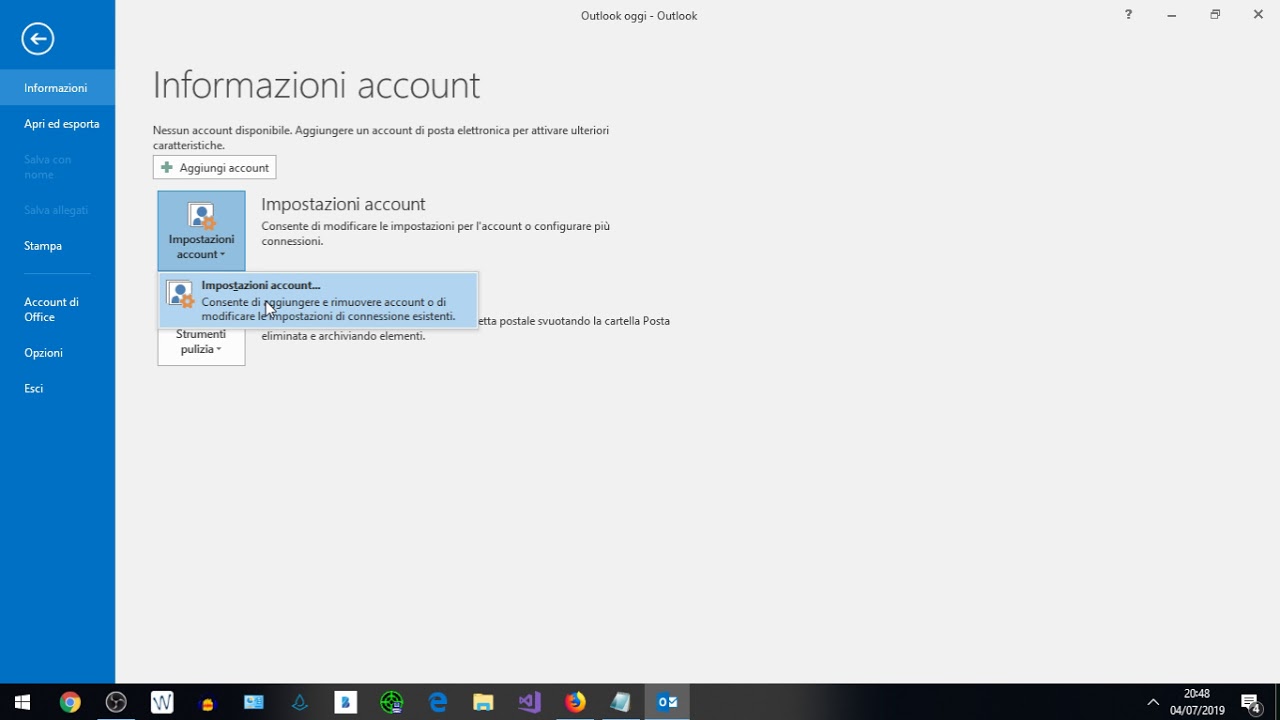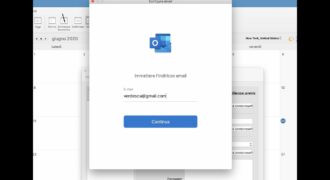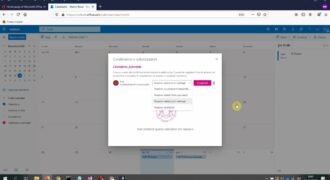Outlook è un software di posta elettronica sviluppato da Microsoft che consente di inviare e ricevere e-mail, gestire il calendario, i contatti e le attività. Per disconnettersi da Outlook, è necessario seguire alcuni semplici passaggi. In questo articolo, vedremo come disconnettersi da Outlook sui dispositivi desktop e mobili.
Come uscire da Outlook?
Disconnettersi da Outlook non è difficile. Segui questi semplici passaggi per uscire da Outlook:
- Fai clic sull’icona del tuo account in alto a destra della schermata di Outlook.
- Seleziona “Esci” dal menu a discesa che compare.
- Conferma l’uscita cliccando sul pulsante “Esci” nella finestra di dialogo che appare.
In questo modo, uscirai dal tuo account e ti disconnetterai da Outlook. È importante disconnettersi correttamente per garantire la sicurezza del tuo account e delle tue informazioni personali.
Come risolvere il problema di Outlook che non si chiude?
Se stai avendo difficoltà a chiudere Outlook, ci sono alcuni passaggi che puoi seguire per risolvere il problema.
Passaggio 1: Chiudi Outlook in modo forzato
Se Outlook sembra bloccarsi e non si chiude, prova a chiuderlo in modo forzato. Premi contemporaneamente i tasti Ctrl + Alt + Canc sulla tastiera e seleziona “Task Manager”. Cerca il processo di Outlook nella scheda “Processi” e selezionalo. Fai clic sul pulsante “Termina processo” per chiudere Outlook.
Passaggio 2: Verifica la presenza di aggiornamenti
Assicurati di avere la versione più recente di Outlook installata. Vai su “File” nella barra del menu e seleziona “Account Office”. Clicca su “Opzioni di aggiornamento” e seleziona “Aggiorna ora”. Segui le istruzioni per completare l’aggiornamento di Outlook.
Passaggio 3: Disabilita gli eventuali add-in di Outlook
Gli add-in di Outlook possono causare problemi di chiusura. Vai su “File” nella barra del menu e seleziona “Opzioni”. Clicca su “Aggiungi-ins” e disabilita tutti gli add-in. Riavvia Outlook e prova a chiuderlo di nuovo. Se il problema persiste, prova a disabilitare gli add-in uno per uno per trovare quello che causa il problema.
Passaggio 4: Ripara Outlook
Se i passaggi precedenti non risolvono il problema, prova a riparare Outlook. Vai su “Pannello di controllo” e seleziona “Programmi e funzionalità”. Trova Outlook nella lista dei programmi installati e selezionalo. Clicca su “Modifica” e seleziona “Ripara”. Segui le istruzioni per completare la riparazione di Outlook.
Passaggio 5: Chiudi eventuali processi in background
Se ci sono altri processi in esecuzione in background, potrebbero impedire la chiusura di Outlook. Apri il Task Manager come descritto nel Passaggio 1 e cerca eventuali processi sospetti. Se ne trovi uno, selezionalo e clicca su “Termina processo”.
Seguendo questi passaggi, dovresti essere in grado di risolvere il problema di Outlook che non si chiude. Se il problema persiste, potrebbe essere necessario contattare il supporto tecnico di Microsoft per ulteriore assistenza.
Come disconnettere un account Outlook dal proprio computer?
Passaggio 1: Apri il tuo account di Outlook sul tuo computer.
Passaggio 2: Clicca sull’icona del tuo profilo nell’angolo in alto a destra della schermata di Outlook.
Passaggio 3: Seleziona “Impostazioni dell’account” dal menu a discesa.
Passaggio 4: Scorri verso il basso fino a trovare l’opzione “Disconnetti questo account” e clicca su di essa.
Passaggio 5: Verrà visualizzata una finestra di conferma. Se sei sicuro di voler disconnettere il tuo account, clicca su “OK”.
Passaggio 6: Una volta disconnesso il tuo account, non sarai più in grado di accedere ai tuoi messaggi di posta elettronica, calendari e contatti su Outlook dal tuo computer.
Passaggio 7: Se desideri accedere di nuovo al tuo account di Outlook sul tuo computer, dovrai effettuare nuovamente l’accesso con le tue credenziali.
Effetti della disconnessione da un account Microsoft.
Se decidi di disconnetterti dal tuo account Microsoft su Outlook, ci sono alcuni effetti importanti da considerare:
- Non potrai più accedere a tutti i servizi di Microsoft, inclusi Outlook, OneDrive, Skype e Xbox Live.
- Tutti i dati associati al tuo account, come email, contatti e calendari, non saranno più disponibili su Outlook.
- Le impostazioni personalizzate di Outlook, come le regole di posta elettronica e le firme, non saranno più sincronizzate su altri dispositivi.
- Eventuali abbonamenti o servizi a pagamento associati al tuo account saranno cancellati, a meno che tu non li abbia trasferiti su un altro account Microsoft.
Per disconnetterti dal tuo account Microsoft su Outlook, segui questi passaggi:
- Apri Outlook e vai su File.
- Seleziona Informazioni account e poi Gestione account.
- Seleziona il tuo account Microsoft e clicca su Rimuovi.
- Conferma che vuoi rimuovere l’account Microsoft e segui le istruzioni per completare la disconnessione.
Ricorda che se decidi di disconnetterti da un account Microsoft su Outlook, non potrai più accedere a tutti i servizi di Microsoft, quindi assicurati di avere un altro account Microsoft o di creare uno nuovo se necessario.